當前位置:首頁 > 幫助中心 > win7重裝系統步驟如何操作,win7重裝系統步驟
win7重裝系統步驟如何操作,win7重裝系統步驟
筆記本電腦因為某些原因需要重裝系統的時候,你會選擇什么方法來安裝呢?小編會選擇使用u盤啟動盤來操作,因為它簡單易操作。但需要注意的是,使用u盤啟動盤來重裝系統,會對C盤進行格式化操作。所以,在重裝系統前,我們需要備份好桌面的文檔以及系統里的重要資料。進行了重裝系統的準備后,就可以一起來學習筆記本win7重裝系統步驟如何操作了。
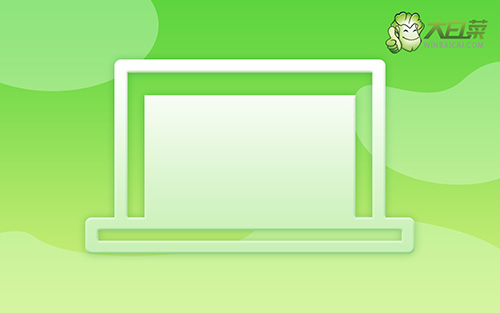
win7重裝系統步驟
第一步:u盤啟動盤制作
1、 下載最新版大白菜U盤啟動盤制作工具,打開工具,點擊一鍵制作即可。

2、 將Windows鏡像下載至U盤啟動盤中,或者保存在除系統盤以外的分區中。
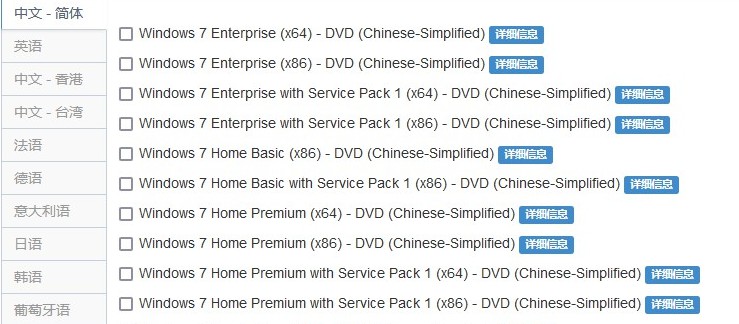
3、 在大白菜官網查詢U盤啟動快捷鍵,或者參考如圖所示表格。
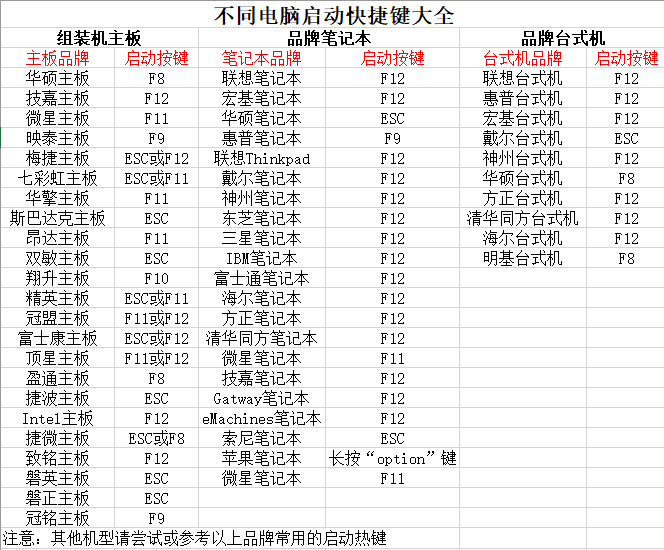
第二步:u盤啟動盤筆記本設置
1、 將u盤插入電腦,重啟,出現電腦品牌開機界面的時候,就趕緊按下u盤啟動快捷鍵。
2、 然后,你就會看見界面有好幾個選項,選中usb啟動盤選項,按下回車鍵。
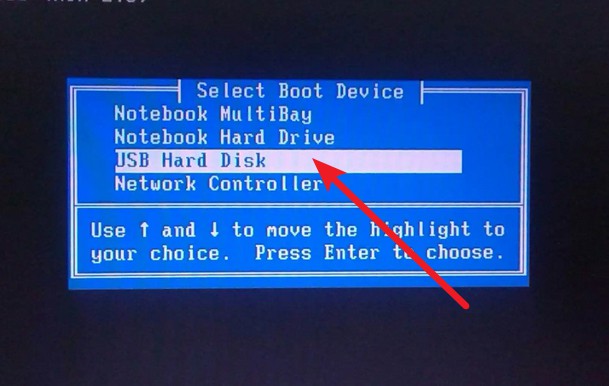
3、 最后,電腦進入綠色的大白菜winpe主菜單,選中【1】Win10X64PE(2G以上內存),按回車

第三步:u盤啟動盤裝win7系統
1、 進入winpe桌面后,打開大白菜一鍵重裝軟件,選擇“安裝系統”,選擇win7鏡像系統作為“映像文件”,安裝在“C盤”中,點擊“執行”。
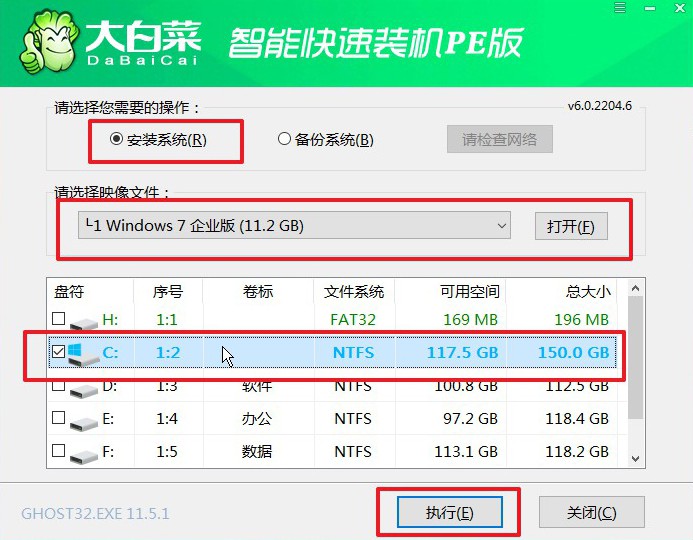
2、 接著,按照頁面提示操作,比如說還原窗口,默認設置,點擊“是”。
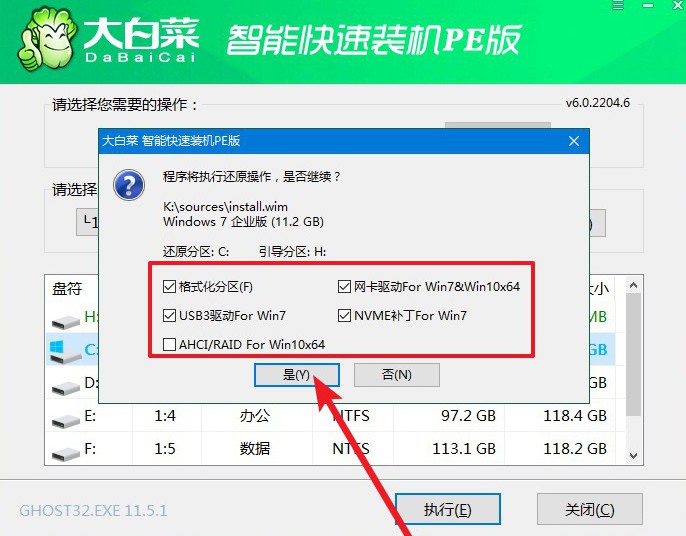
3、 電腦重啟后,會自動進入系統部署階段,無需操作,直至電腦進入Windows7桌面桌面再進行操作即可。

好啦,現在我們就完成了筆記本win7重裝系統步驟如何操作的全部操作了。由于卡頓才重裝系統的電腦,重裝系統之后,一般都會變得非常流暢,因為舊電腦垃圾文件和系統故障都已經全部沒有了。當然,如果你的電腦是因為其他原因才出現需要的重裝系統的話,相信也是可以幫助你們解決的。

